-
Problem: VMware nicht genügend physischer Speicher
-
Abschnitt 1. Warum meldet VMware, dass der physische Arbeitsspeicher nicht ausreicht?
-
Abschnitt 2. Wie behebt man das Problem mit unzureichendem physischen Speicher in VMware?
-
Abschnitt 3. Sichern Sie Ihre VM mit einer einfachen Lösung
-
VMware nicht genügend physischer Speicher FAQs
-
Schlussfolgerung
Problem: VMware nicht genügend physischer Speicher
VMware ist ein sehr professioneller Hypervisor. Tausende von Menschen nutzen ihn, um virtuelle Maschinen zu erstellen und zu verwalten. Obwohl er den Benutzern viele Vorteile bietet, kann er manchmal auch Probleme verursachen. Vielleicht hatten Sie bisher ein sorgenfreies Leben mit Ihren virtuellen Maschinen (VMs), doch eines Tages können Sie die VMs nicht mehr starten und es erscheint eine Meldung: Nicht genügend physischer Speicher, um diese virtuelle Maschine mit den aktuellen Einstellungen zu starten.
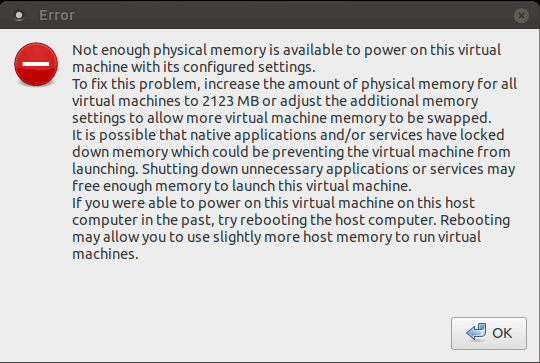
Benutzer beschwerten sich, dass ihre virtuellen Maschinen unter VMware zuvor einwandfrei funktionierten, plötzlich aber nicht mehr zugänglich waren. Einige Benutzer öffneten den Task-Manager auf dem Host-Rechner und stellten fest, dass mehr als 10 GB Speicher ungenutzt war. Handelt es sich hierbei um einen Fehler? In diesem Text erfahren Sie die Gründe dafür und wie das Problem behoben werden kann.
Abschnitt 1. Warum meldet VMware, dass der physische Arbeitsspeicher nicht ausreicht?
Wie viel Arbeitsspeicher benötigen Sie, um eine VM starten zu können? Laut VMware ist ein Minimum von 2 GB RAM erforderlich, um eine VM zu hosten. Daher sollte Ihr Computer über mindestens 4 GB RAM verfügen. Wenn Sie möchten, dass die VM flüssig läuft, sollten Sie einer einzelnen VM besser mindestens 4 GB RAM zuweisen. Ein unzureichender Arbeitsspeicher kann ebenfalls zu langsamer Leistung der VMware-Virtual-Machine führen.
Zurück zu unserem Thema: Warum wird nicht genügend Arbeitsspeicher angezeigt? Dies könnte auf einen tatsächlichen Speichermangel, eine veraltete Konfiguration oder einige Systemprobleme zurückzuführen sein.
Sie haben möglicherweise Ihrem virtuellen Computer zu viel Arbeitsspeicher zugewiesen, aber Ihre anderen Anwendungen, einschließlich anderer virtueller Maschinen, haben bereits zu viel Speicher auf Ihrem Computer beansprucht, sodass dieser virtuelle Computer nicht gestartet werden kann.
Außerdem könnten Ihre anderen Anwendungen ebenfalls Arbeitsspeicher verwenden. Manchmal stellen Sie möglicherweise fest, dass im Task-Manager noch ausreichend Speicher vorhanden ist, aber Ihre VM dennoch weiteren Speicher anfordert. Dies könnte daran liegen, dass einige Anwendungen oder Dienste den verfügbaren Speicher blockieren, sodass Ihre VM keinen Zugriff darauf hat.
P.S. Der interne Speicher der virtuellen Maschine kann bei ausreichender Kapazität erweitert werden. Siehe Vergrößern der Festplattengröße einer VMware virtuellen Maschine und Erweitern der Partition.
Abschnitt 2. Wie behebt man das Problem mit unzureichendem physischen Speicher in VMware?
Da Sie nun die möglichen Ursachen für dieses Problem kennen, können Sie es mit den folgenden Lösungen beheben.
Lösung 1: Verringern des VM-Arbeitsspeichers
Ihre VM fordert zu viel Arbeitsspeicher an. Diese Lösung führt Sie durch die Anpassung der Ressourcen nach der Erstellung der VM.
Öffnen Sie Ihre VMware > gehen Sie zu Edit > klicken Sie auf Preferences > klicken Sie auf Memory > ziehen Sie den Schieberegler, um den Reserved memory auf 2 GB oder weniger anzupassen > wechseln Sie zu Additional memory > wählen Sie Allow most virtual machine memory to be swapped. Danach kann Ihre VM gestartet werden.
Lösung 2. Starten Sie Ihren Computer neu
Ein Neustart kann Ihnen dabei helfen, die meisten Systemprobleme zu beheben und den Arbeitsspeicher (RAM) freizugeben. Daher sollten Sie nach dem Neustart zunächst die fehlgeschlagene VM ausführen, falls der RAM von anderen Anwendungen oder Diensten verwendet oder gesperrt wird.
Lösung 3. VMware als Administrator ausführen
Schalten Sie VMware vollständig aus > navigieren Sie zu dem Ort, an dem sich VMware im Datei-Explorer befindet > klicken Sie das Symbol von VMware mit der rechten Maustaste an > wählen Sie Properties > klicken Sie auf den Tab Compatibility > aktivieren Sie das Kästchen „Run this program as an administrator“ > klicken Sie auf OK. Danach können Sie versuchen, die fehlgeschlagene virtuelle Maschine zu starten.
Lösung 4. Ändern der config.ini-Datei
Suchen Sie die config.ini-Datei. Diese kann sich unter C:\Dokumente und Einstellungen\Alle Benutzer\Anwendungsdaten\VMware\VMware Workstation oder C:ProgramDataVMwareVMware Workstation befinden. Öffnen Sie die Datei (es ist ratsam, sie als Administrator zu öffnen). Suchen Sie „prefvmx.useRecommendedLockedMemSize =“ und fügen Sie hinter „=“ den Wert „TRUE“ hinzu. Suchen Sie anschließend „prefvmx.minVmMemPct =“ und fügen Sie hinter „=“ den Wert „1“ hinzu. Speichern Sie die Datei, starten Sie Ihren Computer neu und versuchen Sie anschließend, die fehlerhafte virtuelle Maschine auszuführen.
Tipps:
Wenn Sie die beiden Zeilen in der Datei nicht finden können, fügen Sie am Ende der Datei direkt „prefvmx.useRecommendedLockedMemSize = TRUE“ und „prefvmx.useRecommendedLockedMemSize = 1“ hinzu.
Lösung 5: Aktualisieren Sie Ihr VMware
Wenn Ihre VM zuvor einwandfrei funktioniert hat, dieses Mal jedoch aufgrund von „nicht ausreichendem physischem Speicher“ fehlschlägt, könnte das Problem auf eine kürzliche Aktualisierung Ihres Betriebssystems zurückzuführen sein.
Laut realen Fällen aktualisieren einige Mac-Benutzer ihr Betriebssystem auf macOS Big Sur, und beim Versuch, virtuelle Maschinen über VMware Fusion 11 zu starten, erscheint die Meldung „vmware fusion not enough physical memory is available to power on“. Nachdem sie es auf VMware Fusion 12 aktualisiert haben, wird das Problem behoben.
Tatsächlich stellt VMware auch eine Tabelle auf ihrer Website bereit, die zeigt, welches Betriebssystem welche Version des VMware-Produkts unterstützt. Wenn Sie sich fragen, ob Ihr neues Betriebssystem Ihre alte VMware-Version unterstützt, besuchen Sie die VMware-Website, um sich an das Support-Team zu wenden.
Lösung 6. Erstellen eines neuen virtuellen Computers
Das Erstellen eines neuen virtuellen Computers, um den fehlerhaften zu ersetzen, könnte das Problem beheben. Der entscheidende Punkt ist jedoch, dass Sie keine wichtigen Daten auf dem alten virtuellen Computer haben, sodass Sie diesen nach Belieben löschen können.
Es ist notwendig, Ihre VM zu sichern. Falls Sie die Sicherung Ihrer VM-Maschine verpasst haben, vergessen Sie nicht, Ihre neuen VMs zu sichern.
Abschnitt 3. Sichern Sie Ihre VM mit einer einfachen Lösung
Traditionell ist das Sichern von virtuellen Maschinen (VMs) nicht so einfach wie das Sichern von physischen Maschinen, da Sie Agenten auf den VMs bereitstellen müssen. Vinchin Backup & Recovery hat jedoch die technologischen Engpässe überwunden, sodass Sie Ihre VM ohne Bereitstellung eines Agents sichern können.
Backup ohne Agenten: VMware-Backup und Verwaltung wurden noch nie so bequem. Vinchin Backup & Recovery hilft Ihnen, sowohl Arbeitsaufwand als auch Wartungskosten zu reduzieren.
Instantere Wiederherstellung: Gewährleisten Sie jederzeit eine hohe Verfügbarkeit Ihres Unternehmens. Sollten Ihre virtuellen Maschinen aus irgendeinem Grund ausfallen, werden sie innerhalb von 15 Sekunden auf anderen Host-Maschinen wiederhergestellt und Ihr Geschäft wird nahtlos fortgeführt.
Cloud-Archiv: Vinchin Backup & Recovery ermöglicht es Ihnen einfach, archivierte Sicherungskopien in mehreren Cloud-Speichern abzulegen, einschließlich AWS S3, AlibabaCloud und Azure Blob Storage.
Es ist einfach, VMware mit Vinchin in 4 Schritten zu sichern.
1. Wählen Sie die VMware-VM aus

2. Wählen Sie den Sicherungsspeicher aus

3. Wählen Sie die Backup-Strategien aus

4. Auftrag senden

Möchten Sie weitere Funktionen von Vinchin Backup & Recovery entdecken? Dann probieren Sie es einfach aus.
VMware nicht genügend physischer Speicher FAQs
F1: Warum erhalte ich die Meldung „nicht genügend physischer Speicher“, obwohl der Task-Manager freien RAM anzeigt?
Einige Dienste sperren den RAM, wodurch er für VMware trotz vorhandenem freien Speicher nicht verfügbar ist
Q2: Wie kann ich den gesperrten Speicher für VMware schnell freigeben?
Starten Sie Ihr Host-System neu und schalten Sie die VM sofort wieder ein
Q3: Wie überprüfe ich den tatsächlich verfügbaren physischen Speicher unter Windows?
Führen Sie systeminfo in der Befehlszeile aus und prüfen Sie den Eintrag „Verfügbarer physischer Speicher“
Schlussfolgerung
Beim Versuch, Ihre virtuelle Maschine mit dem VMware-Hypervisor zu starten, kann die Fehlermeldung erscheinen, dass nicht genügend physischer Speicher zur Verfügung steht, um diese virtuelle Maschine mit den konfigurierten Einstellungen zu starten. Falls dies der Fall ist, könnte Ihr Arbeitsspeicher tatsächlich knapp bemessen sein, oder Sie müssen die entsprechenden Konfigurationen anpassen.
Dieser Abschnitt hat Ihnen 6 nützliche Lösungen gegeben, um das Problem zu beheben. Wenn sie Ihnen dabei helfen, das Problem zu lösen, können Sie diesen Artikel in sozialen Medien teilen, um noch mehr Menschen zu helfen.
Teilen auf:







